
Ultimo aggiornamento il

Annullare un file consente di ridurne le dimensioni e liberare i file che occupano spazio sul disco rigido. Scopri come annullare facilmente un file in Linux qui.
I file, come i file di registro, possono crescere facilmente e rapidamente occupando spazio sul disco rigido. Prima che te ne rendi conto, stai esaurendo lo spazio sul disco rigido. Puoi facilmente annullare un file (o rimuovere il contenuto da un file) in Linux per ridurne le dimensioni se hai uno spazio limitato sul disco rigido.
Ad esempio, il sistema operativo e alcuni programmi possono utilizzare file di registro per tenere traccia di attività e problemi. Questi file possono aumentare di dimensioni nel tempo e potrebbe non essere necessario mantenere tutto il contenuto precedente.
Invece di aprire il file e selezionare tutto il contenuto per eliminarlo, puoi utilizzare vari strumenti da riga di comando per annullare un file in modo rapido e semplice.
AVVERTIMENTO: Tieni presente che il sistema Linux è costituito da file. Assicurati di non annullare alcun utente importante o file di sistema quando rimuovi il contenuto dai file. La rimozione del contenuto da un sistema critico o da un file di configurazione potrebbe causare errori irreversibili di sistema o errori di sistema.
Se vuoi sapere come annullare un file in Linux, segui la nostra guida di seguito.
Come controllare la dimensione di un file in Linux
Durante le seguenti procedure, utilizziamo un comando per verificare la dimensione del file che vogliamo annullare. Puoi usare questo comando per vedere la dimensione del file prima e dopo aver annullato un file.
Per verificare la dimensione di un file in Linux, attenersi alla seguente procedura:
- Premere CTRL+ALT+T per aprire una finestra di Terminale.
- Digita il seguente comando. Sostituisci il percorso nel comando, con il percorso del file di cui vuoi controllare la dimensione.
du -sh / home/lori/Documents/nullify-this-file.txt
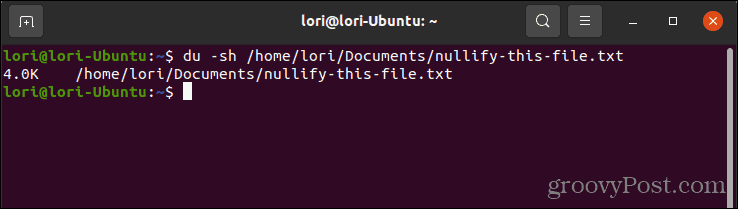
Come annullare un file in Linux usando il comando tronca
Un modo semplice per annullare un file in Linux è usare il file troncare comando. Questo comando consente di ridurre o estendere la dimensione di un file a una dimensione specifica.
Per annullare un file utilizzando il troncare comando in Linux, attenersi alla seguente procedura:
- Premere CTRL+ALT+T per aprire una finestra di Terminale.
- Digita il seguente comando. Sostituisci il percorso nel comando con il percorso del file che desideri annullare.
tronca -s 0 /home/lori/Documents/nullify-this-file.txt
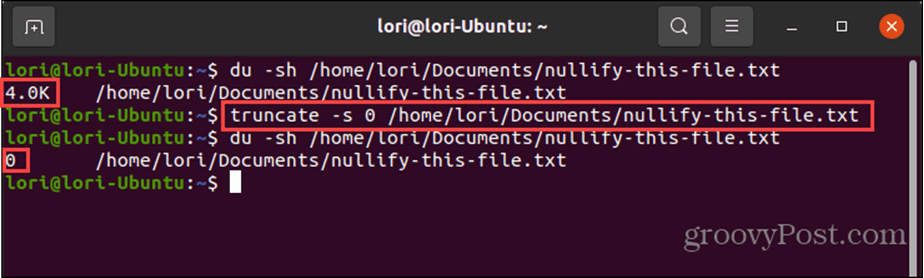 Nel comando precedente, "-s" viene utilizzato per impostare la dimensione del file, in byte. Quando usi "-s 0", significa che hai impostato la dimensione del file su 0 byte, rimuovendo tutto il contenuto dal file.
Nel comando precedente, "-s" viene utilizzato per impostare la dimensione del file, in byte. Quando usi "-s 0", significa che hai impostato la dimensione del file su 0 byte, rimuovendo tutto il contenuto dal file.NOTA: Se è presente uno spazio nel nome della directory o nel nome del file, metti le virgolette attorno all'intero percorso.
Come annullare un file in Linux reindirizzando a Null
Un altro modo semplice per annullare un file in Linux è reindirizzare il file a nullo (oggetto inesistente).
Per annullare un file reindirizzandolo a nullo in Linux, segui questi passaggi:
- Premere CTRL+ALT+T per aprire una finestra di Terminale.
- Digita il seguente comando. Sostituisci il percorso nel comando con il percorso del file che desideri annullare.
> /home/lori/Documents/nullify-this-file.txt
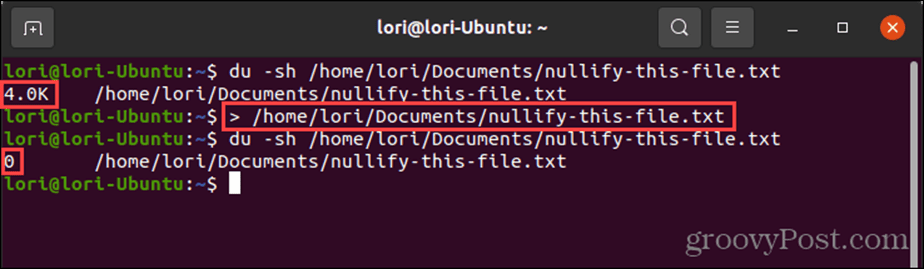
NOTA: Se è presente uno spazio nel nome della directory o nel nome del file, metti le virgolette attorno all'intero percorso.
Come annullare un file in Linux usando il comando cat con /dev/null
/dev/null è un dispositivo virtuale disponibile in ogni sistema Linux. Questo dispositivo fornisce dati per le applicazioni. Ma invece dei dati provenienti da un dispositivo fisico, come un disco rigido, i dati provengono dal sistema operativo stesso.
Il /dev/null (o null) il dispositivo viene utilizzato per la scrittura anziché per la lettura. Scrivere /dev/null in un file cancella tutto il contenuto di quel file.
Per annullare un file utilizzando il gatto comando con il /dev/null dispositivo in Linux, attenersi alla seguente procedura:
- Premere CTRL+ALT+T per aprire una finestra di Terminale.
- Digita il seguente comando. Sostituisci il percorso nel comando con il percorso del file che desideri annullare.
cat /dev/null > /home/lori/Documents/nullify-this-file.txt
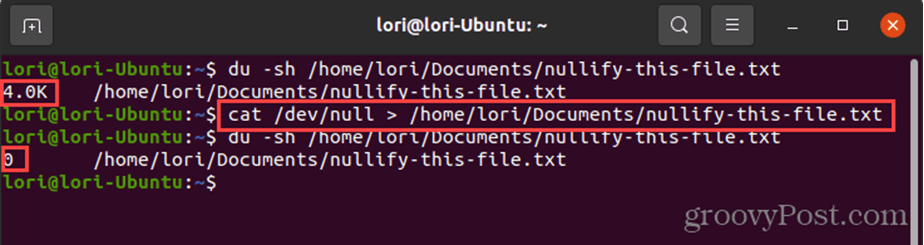
NOTA: Se è presente uno spazio nel nome della directory o nel nome del file, metti le virgolette attorno all'intero percorso.
- Puoi anche usare il gatto comando senza il nullo dispositivo per annullare un file.
- Digita il seguente comando. Sostituisci il percorso nel comando con il percorso del file che desideri eliminare.
cat /dev/null > /home/lori/Documents/nullify-this-file.txt
- Quindi, premere CTRL+D.
Questo mette tutto ciò che digiti dopo il comando precedente nel file fino a CTRL+D viene premuto. Perché non abbiamo digitato nulla dopo il comando e prima di premere CTRL+D, non viene scritto nulla nel file. Tutto ciò che era precedentemente nel file viene eliminato e sostituito con nulla.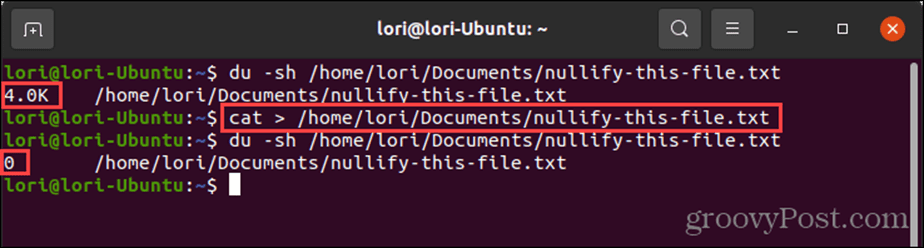
Come annullare un file in Linux usando il comando echo
Il eco command è un semplice comando che stampa o fa eco a ciò che gli dai da visualizzare.
Puoi usare il eco comando con una stringa vuota e reindirizzarlo al file che si desidera annullare.
Per annullare un file utilizzando il comando echo, attenersi alla seguente procedura:
- Premere CTRL+ALT+T per aprire una finestra di Terminale.
- Digita il seguente comando. Sostituisci il percorso nel comando con il percorso del file che desideri annullare.
echo “” > /home/lori/Documents/nullify-this-file.txt
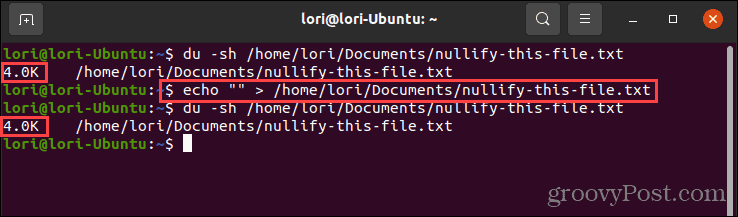
NOTA: Se è presente uno spazio nel nome della directory o nel nome del file, metti le virgolette attorno all'intero percorso.
- La “” indica una stringa vuota. Puoi anche usare il eco comando senza la stringa vuota per annullare un file, come mostrato di seguito:
echo > /home/lori/Documents/nullify-this-file.txt
- Si noti che la dimensione del file non è cambiata quando abbiamo scritto una stringa vuota nel file. Una stringa vuota non è la stessa di nullo. Una stringa è un oggetto anche se è vuota. Null è un oggetto inesistente.
- Per usare il eco comando per annullare un file e ridurre la dimensione del file, utilizzare "-n" con il comando echo. Questo dice a echo di non produrre la nuova riga finale che causa la riga vuota.
echo -n > /home/lori/Documents/nullify-this-file.txt
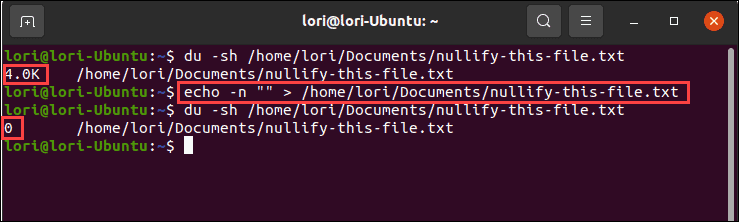
- Ora la dimensione del file è cambiata in 0.
Come annullare un file in Linux usando i comandi touch e mv
Puoi anche usare il tocco e mv comandi per creare un file vuoto e sostituire il file che si desidera annullare con il file vuoto.
Per annullare un file utilizzando i comandi touch e mv in Linux, attenersi alla seguente procedura:
- Premere CTRL+ALT+T per aprire una finestra di Terminale.
- Digita il seguente comando. Sostituisci il percorso e il nome del file nel comando, con il percorso e il nome del file vuoto che desideri creare.
tocca /home/lori/Documenti/file-vuoto.txt
NOTA: Se è presente uno spazio nel nome della directory o nel nome del file, metti le virgolette attorno all'intero percorso.
- Puoi usare il du comando per verificare la dimensione del file che hai creato.
du -sh /home/lori/Documents/empty-file.txt
- Quindi, digita il comando seguente per sostituire il file che desideri annullare con il file vuoto. Sostituisci il percorso e il nome del file con il percorso e il nome del file che desideri annullare.
mv /home/ lori/Documents/file-vuoto.txt /home/ lori/Documents/nullify-this-file.txt
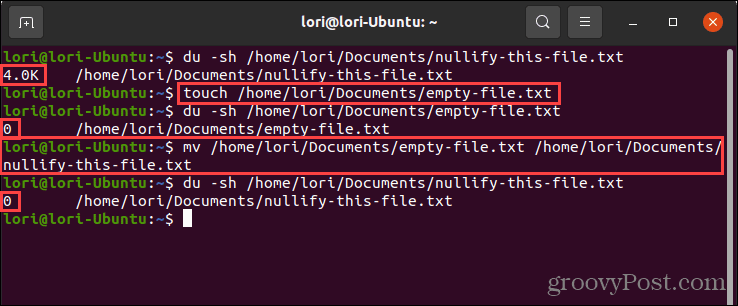
Annulla un file in Linux in modo rapido e semplice utilizzando la riga di comando
La riga di comando in Linux fornisce un modo semplice e veloce per eseguire attività, come annullare un file. Ovviamente, puoi anche aprire il file in un editor di testo come gedit, selezionare tutto il testo, eliminarlo e salvare il file. Tuttavia, il terminale fornisce un modo più rapido per farlo.
Se vuoi eliminare un file che contiene informazioni sensibili invece di annullare semplicemente un file, puoi farlo eliminare in modo sicuro il file quindi non è recuperabile.
Come trovare il codice Product Key di Windows 11
Se è necessario trasferire il codice Product Key di Windows 11 o semplicemente per eseguire un'installazione pulita del sistema operativo,...
Come cancellare la cache di Google Chrome, i cookie e la cronologia di navigazione
Chrome fa un ottimo lavoro nel memorizzare la cronologia di navigazione, la cache e i cookie per ottimizzare le prestazioni del browser online. Ecco come...
Abbinamento dei prezzi in negozio: come ottenere i prezzi online durante gli acquisti nel negozio
Acquistare in negozio non significa dover pagare prezzi più alti. Grazie alle garanzie di abbinamento dei prezzi, puoi ottenere sconti online mentre fai acquisti a...



